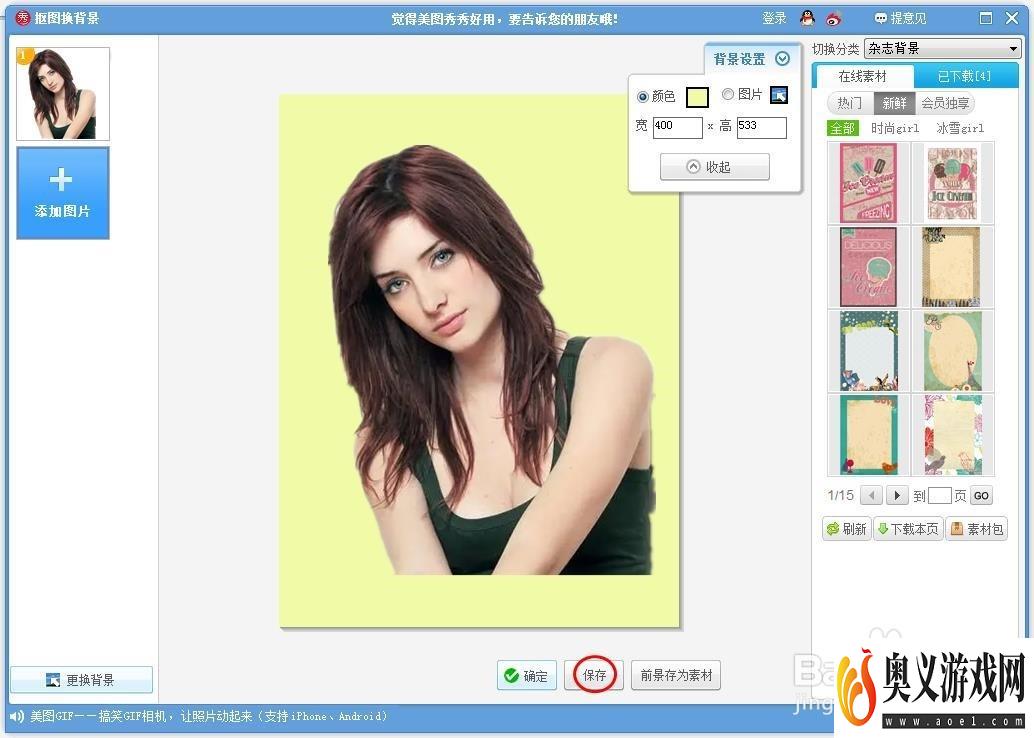来源:互联网 | 时间:2023-08-28 00:21:56
在修图的时候,可以将图片背景换成自己想要的,那么如何通过电脑版美图秀秀抠图和换背景呢?下面就来介绍一下通过电脑版美图秀秀抠图和换背景的方法。工具/原料1、第一步:在电脑版美图秀秀软件中,单击“打开一张图片”按钮。2、第二步:在“打开图片”对
在修图的时候,可以将图片背景换成自己想要的,那么如何通过电脑版美图秀秀抠图和换背景呢?下面就来介绍一下通过电脑版美图秀秀抠图和换背景的方法。
工具/原料1、第一步:在电脑版美图秀秀软件中,单击“打开一张图片”按钮。
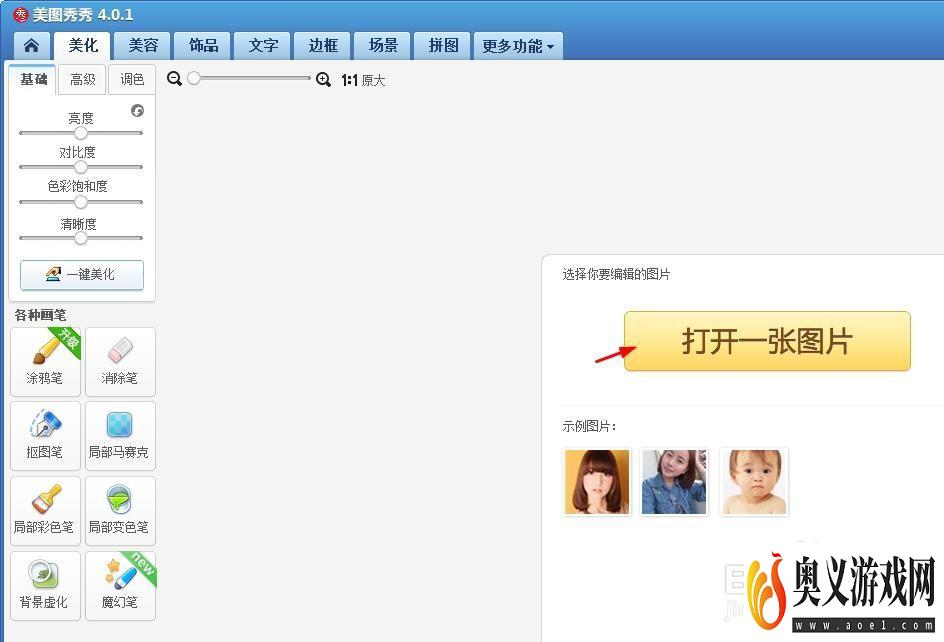
2、第二步:在“打开图片”对话框中,选择并打开一张需要抠图换背景的图片。
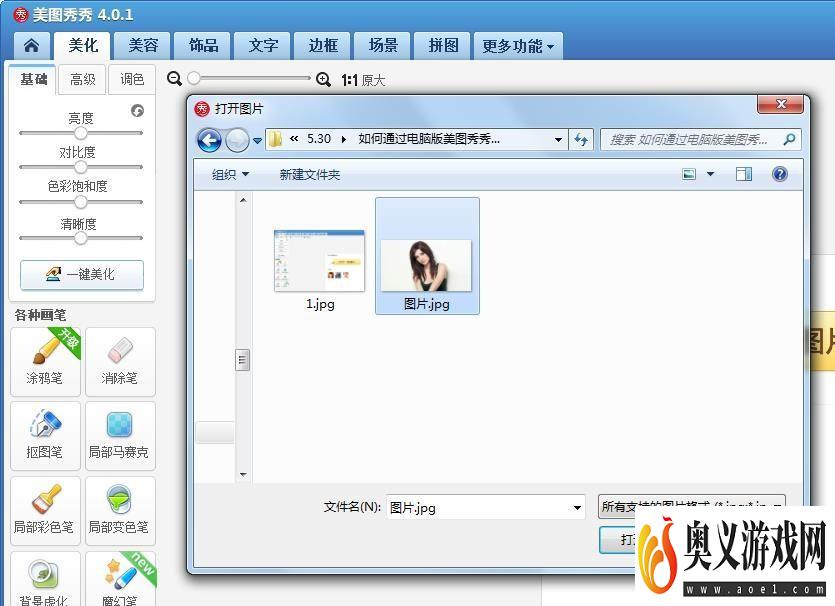
3、第三步:选择左侧画笔列表中的“抠图笔”。
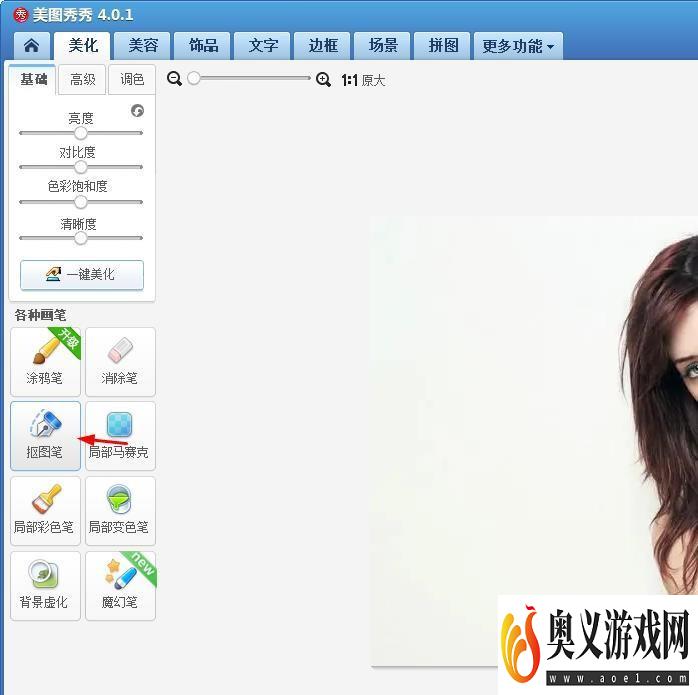
4、第四步:在“抠图”对话框中,在图片中要保留的区域上划线,抠好图单击“完成抠图”按钮。
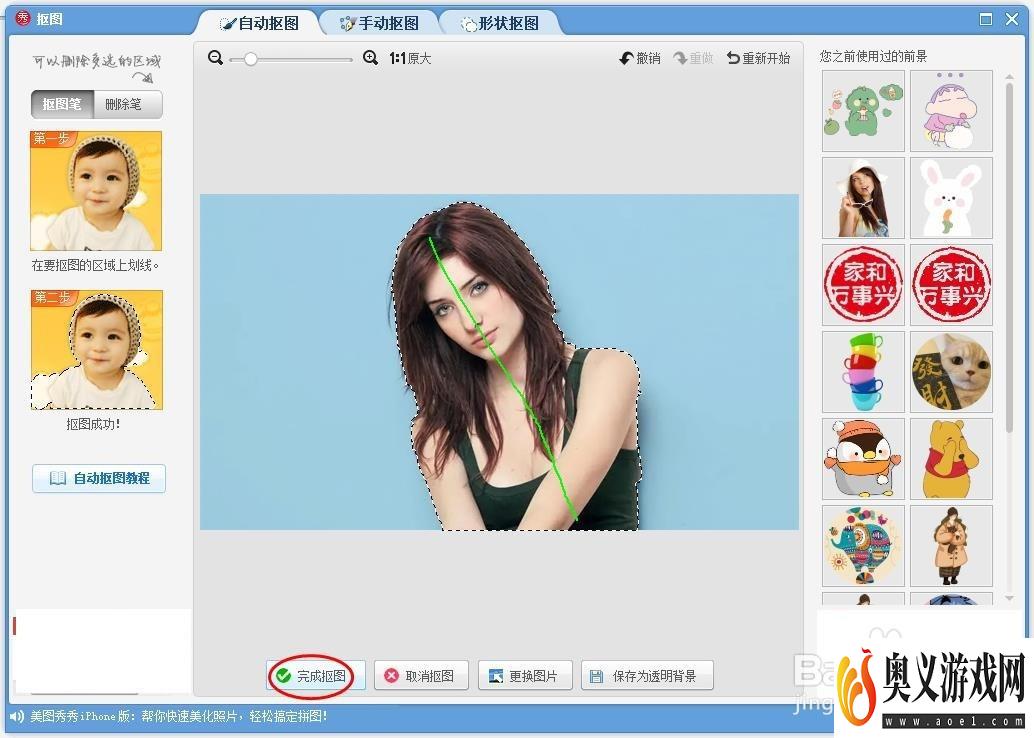
5、第五步:在“抠图换背景”界面,单击“背景设置”下拉菜单中的颜色图标,选择要更换的背景颜色。
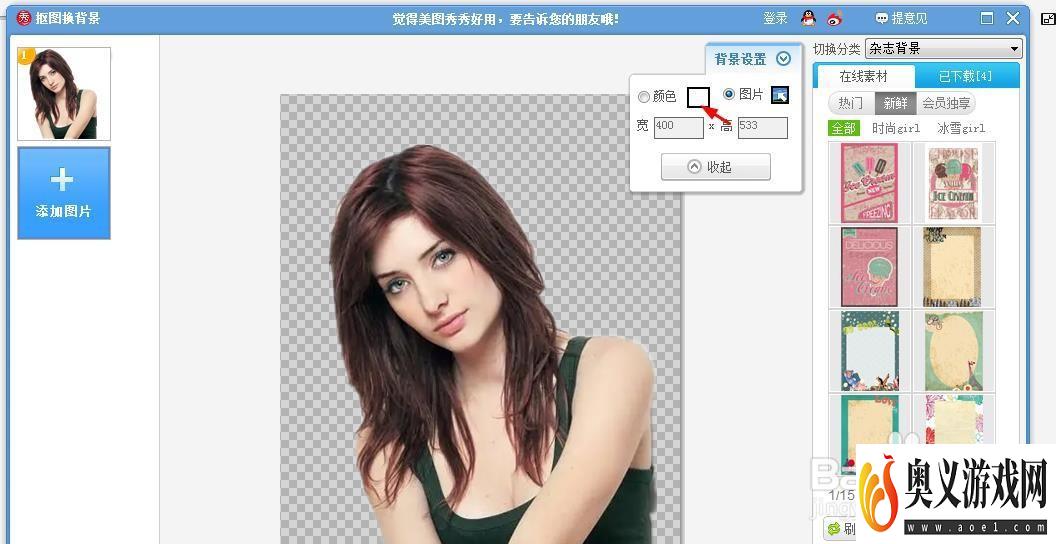
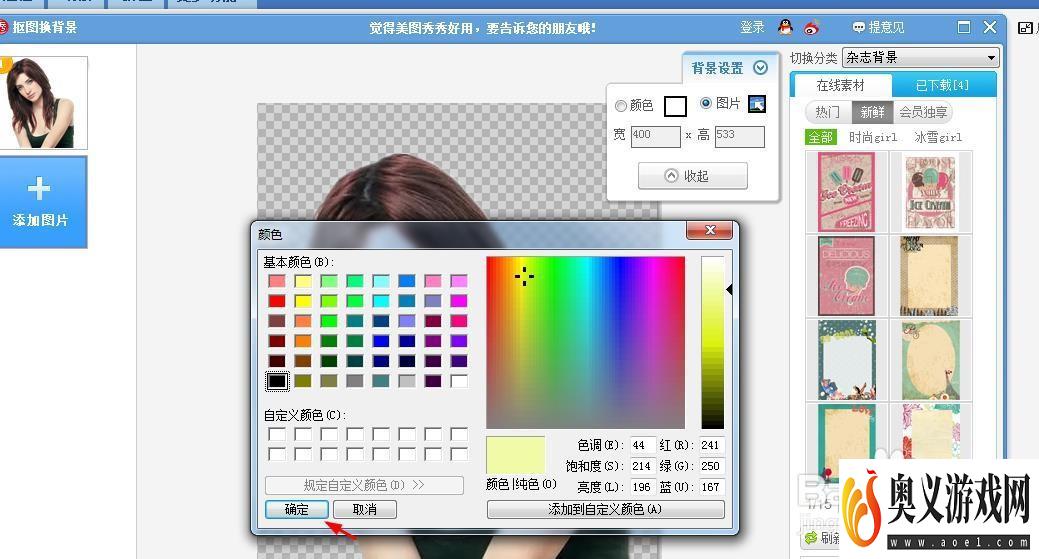
6、第六步:抠图换背景操作完成,单击下方“保存”按钮即可。